在使用 WPS 下载 的过程中,用户可能会出现字体不显示的情况。这种问题不仅会影响文档的整体美观,还可能对文档的可读性造成负面影响。为了解决这一问题,接下来将指导用户如何有效解决字体不显示的问题。
相关问题
解决方案
解决字体不显示问题需要遵循以下几个步骤:
步骤 1: 检查字体是否已正确安装
1.1 查找字体文件
字体通常以 TTF 或 OTF 格式存在。通过访问字体所在的文件夹,检查是否有对应的字体文件。
1.2 安装字体
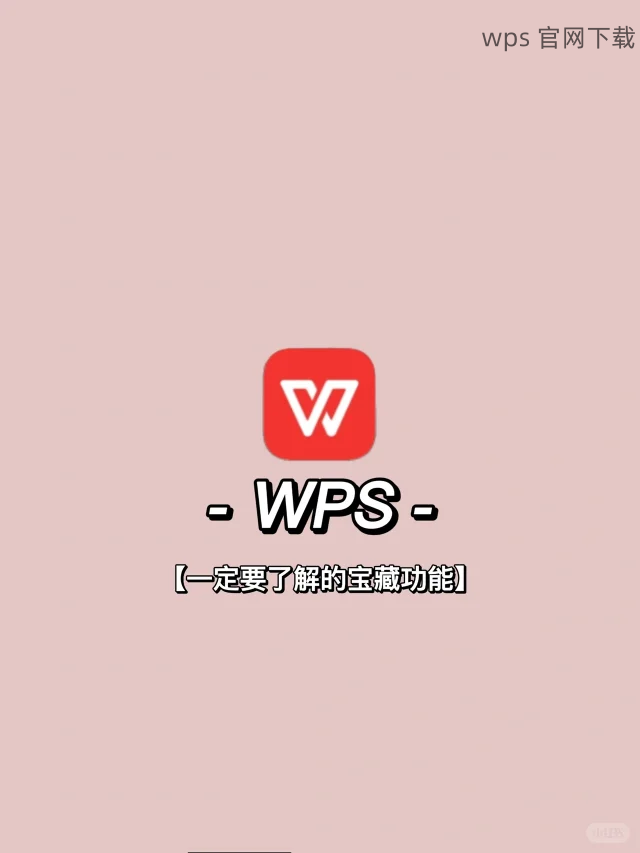
如果文件已经存在,但字体未在 WPS 中显示,需要再次安装该字体。右键点击字体文件,选择“安装”。安装完成后重启 WPS 软件。
1.3 验证安装状态
在 WPS 中,打开一个新文档,点击“字体”下拉菜单,查看安装的字体列表,确认是否能找到你安装的字体。如果仍然没有显示,可能需要清除 WPS 的缓存。
步骤 2: 清除 WPS 缓存
2.1 关闭 WPS 软件
在清除缓存之前,务必关闭所有 WPS 的运行实例。确保没有其他进程正在使用该软件。
2.2 找到缓存文件夹
访问“C:UsersAppDataRoamingKingsoftWPS Office”文件夹。在这个路径下,找到“8.0”或类似文件夹。
2.3 删除缓存
在该文件夹内找到缓存文件并删除它们。这样可以确保 WPS 重新加载所有设置和字体。删除完成后,重新启动 WPS 软件。
步骤 3: 更新 WPS 软件
3.1 确认更新权限
有时,字体文件的显示问题是由于软件版本不兼容造成的。在 WPS 中,点击“帮助”>“检查更新”以确认是否有新版本。
3.2 下载更新
如果有可用的更新,点击“下载”,并按照指示下载和安装最新版本的 WPS。此版本可能包含已修复的字体显示问题。
3.3 安装更新
完成下载后,重启软件,检查字体问题是否得到解决。如果仍然不显示,可能需要重新安装 WPS 软件。
在使用 WPS 时,如果你遇到字体不显示的问题,可以通过检查字体是否安装、清除缓存和更新软件来解决。遵循这些步骤,你将能够顺利恢复字体的显示,确保文档的美观与可读性。
通过以上方法,用户能够有效解决 WPS 下载 中的字体显示问题,并将工作效率提升至最佳状态。希望这篇文章能够为你带来实用的解决方案,并帮助你在文档处理上更加顺利。
